10、选中风景图片,在历史记录面板退回到第八步操作前面,使风景图片变为整张,然后用裁剪进行裁剪,得到如图所示的白色方框部分,我们要用这一部分的色彩来进行人物颜色的匹配。
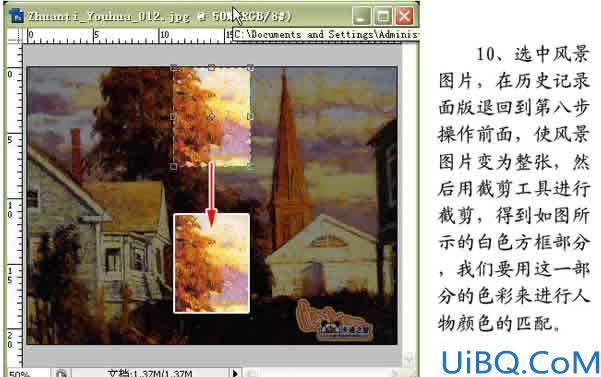
11、选中人物文件,选中背景层,裁入人物选区(ctrl+alt+4),复制(ctrl+j),得图层3,执行图像-调整-匹配颜色,“源”选择刚才裁剪的黄色部分,其它数据的设置峥“匹配颜色”面板,图层混合模式为“柔光”。
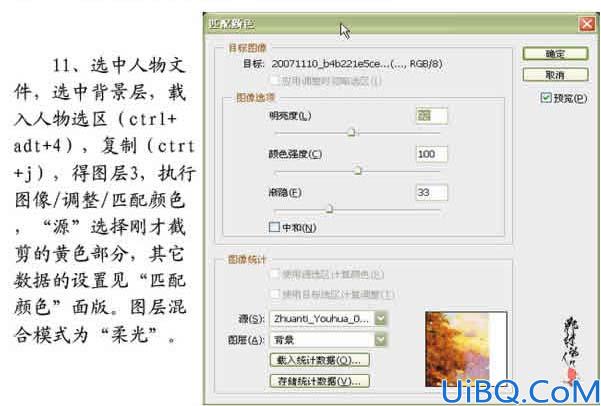
匹配后的效果如下图:
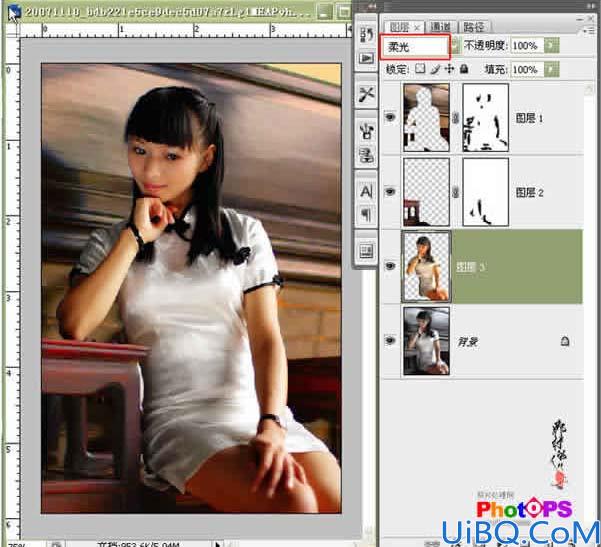
10、选中风景图片,在历史记录面板退回到第八步操作前面,使风景图片变为整张,然后用裁剪进行裁剪,得到如图所示的白色方框部分,我们要用这一部分的色彩来进行人物颜色的匹配。
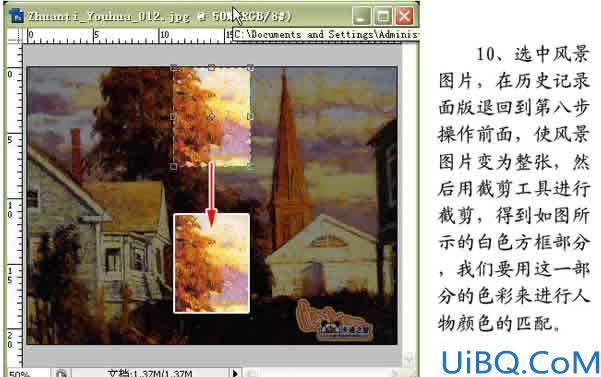
11、选中人物文件,选中背景层,裁入人物选区(ctrl+alt+4),复制(ctrl+j),得图层3,执行图像-调整-匹配颜色,“源”选择刚才裁剪的黄色部分,其它数据的设置峥“匹配颜色”面板,图层混合模式为“柔光”。
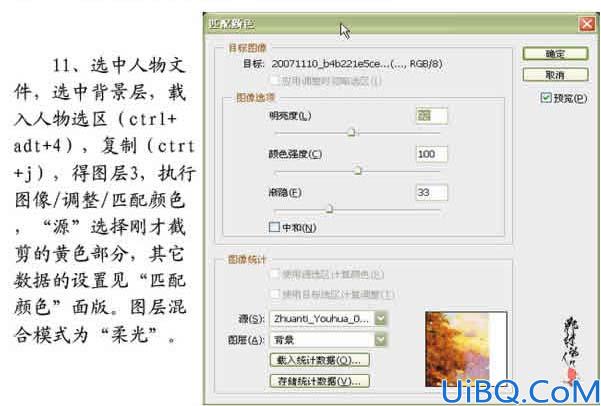
匹配后的效果如下图:
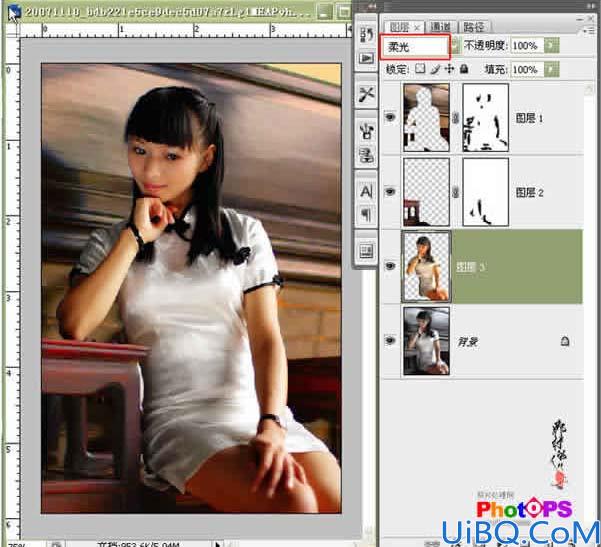
上一篇:图片合成之金属质感头像
精彩评论